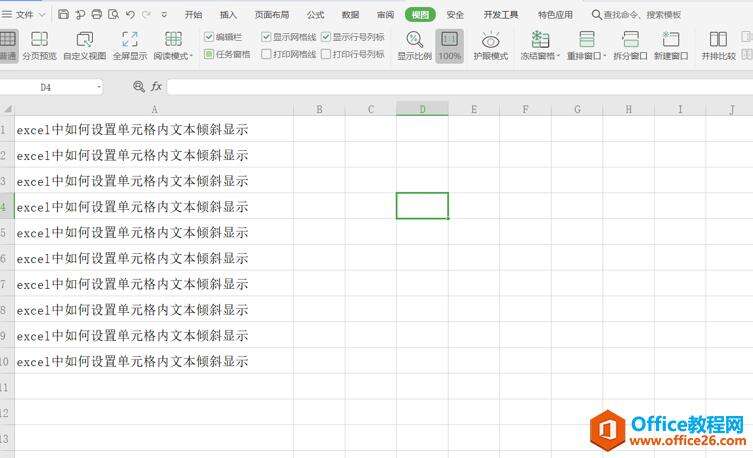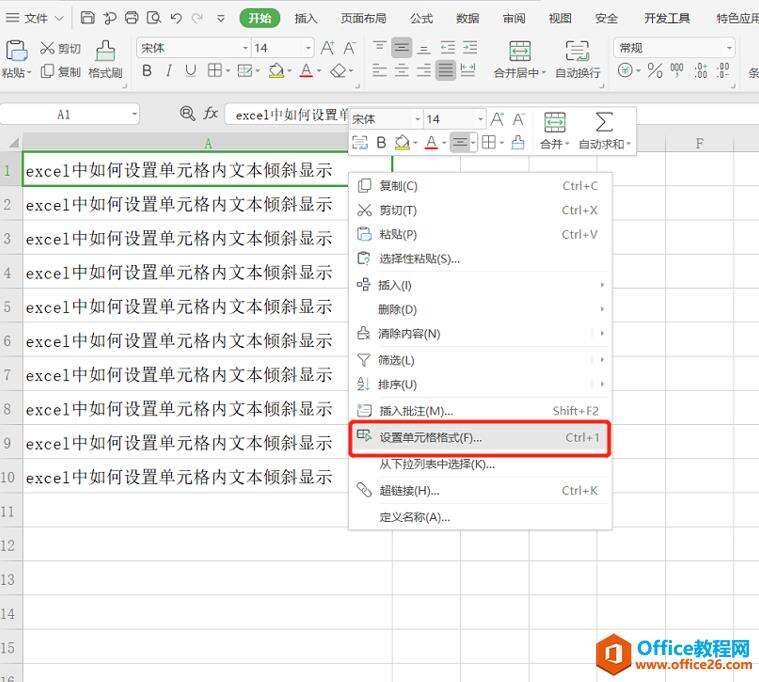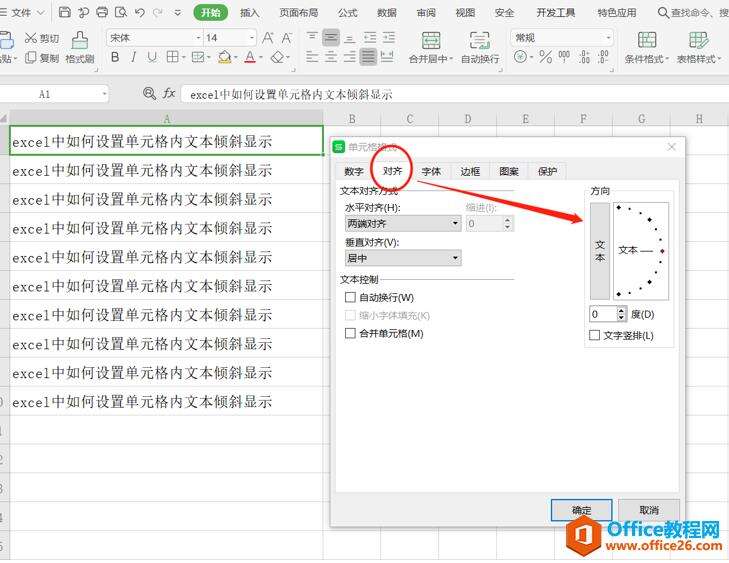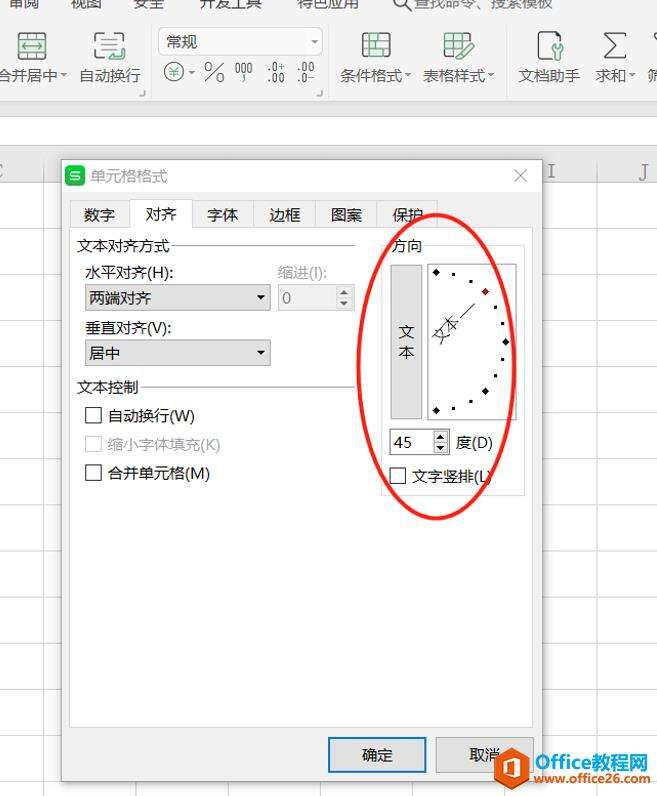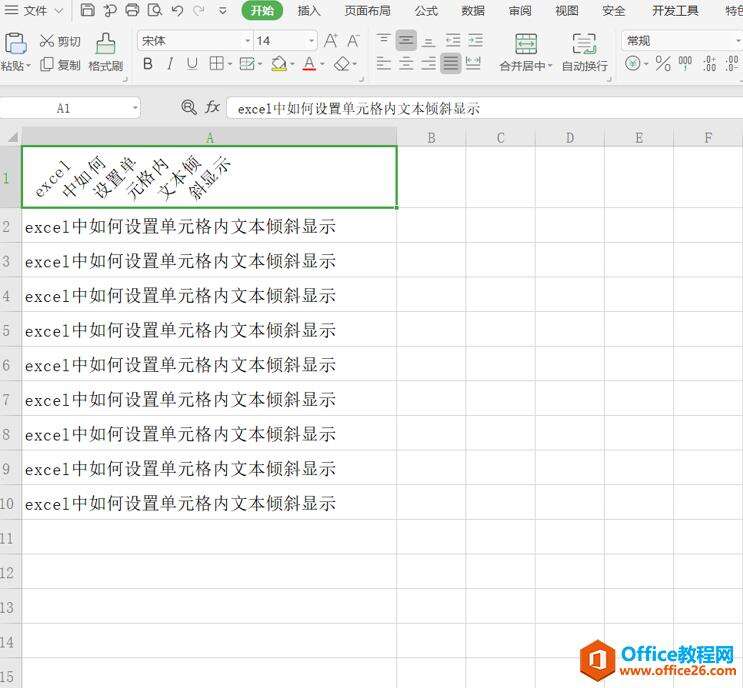WPS Excel单元格中设置文本倾斜的方法
办公教程导读
收集整理了【WPS Excel单元格中设置文本倾斜的方法】办公软件教程,小编现在分享给大家,供广大互联网技能从业者学习和参考。文章包含298字,纯文字阅读大概需要1分钟。
办公教程内容图文
首先选中需要设置文本倾斜的单元格,点击鼠标右键,在弹出来的选项中点“设置单元格格式”,如下图红色标记:
然后在弹出的单元格格式设置框内,选择“对齐”的方向调整按钮,如下红色箭头所示:
在方向的文本下方,输入想要的倾斜角度如“45”度,或者用鼠标点文本的方向“—”符号,调整角度,如下图所示:
调整文本至合适的位置,设置完毕后,直接点确定,最终倾斜的效果如图所示:
还有其他多种倾斜方向可以选择,可以尝试调整对比效果,最终根据,实际需要选择使用哈。
办公教程总结
以上是为您收集整理的【WPS Excel单元格中设置文本倾斜的方法】办公软件教程的全部内容,希望文章能够帮你了解办公软件教程WPS Excel单元格中设置文本倾斜的方法。
如果觉得办公软件教程内容还不错,欢迎将网站推荐给好友。